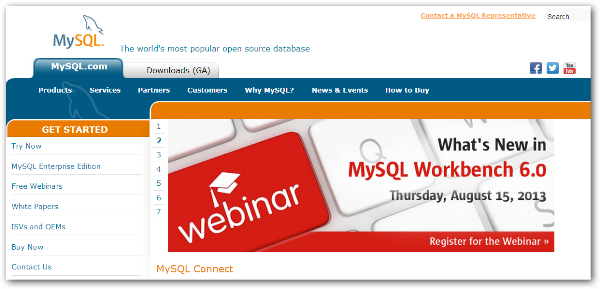Les 20 premières étapes pour les débutants complets de WordPress pour commencer
Publié: 2022-01-01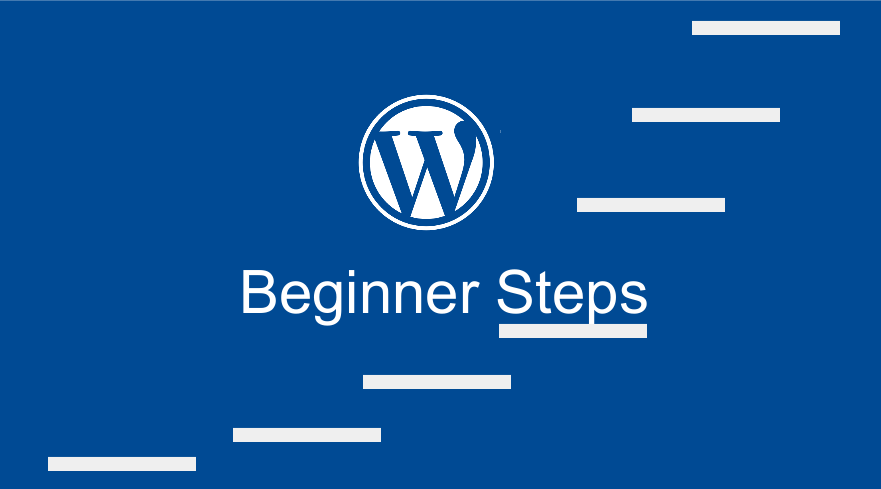 La majorité des débutants complets de WordPress ne savent souvent pas par où commencer à apprendre WordPress, alors qu'il existe de nombreuses ressources WordPress gratuites. Cet article décrira la courbe d'apprentissage de base pour comprendre WordPress pour les sites Web auto-hébergés. En 20 étapes, vous pouvez apprendre tout ce que vous devez savoir sur l'utilisation de WordPress pour les personnes qui n'ont jamais utilisé WordPress auparavant. Je ne laisse rien au hasard étant donné qu'un récent sondage montre qu'environ 70% des gens n'ont jamais entendu parler de WordPress.
La majorité des débutants complets de WordPress ne savent souvent pas par où commencer à apprendre WordPress, alors qu'il existe de nombreuses ressources WordPress gratuites. Cet article décrira la courbe d'apprentissage de base pour comprendre WordPress pour les sites Web auto-hébergés. En 20 étapes, vous pouvez apprendre tout ce que vous devez savoir sur l'utilisation de WordPress pour les personnes qui n'ont jamais utilisé WordPress auparavant. Je ne laisse rien au hasard étant donné qu'un récent sondage montre qu'environ 70% des gens n'ont jamais entendu parler de WordPress.
1) Qu'est-ce que WordPress ?
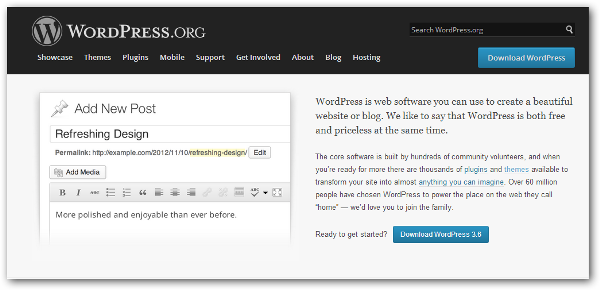
WordPress est un système de gestion de contenu, un logiciel qui a été initialement créé pour les blogs et qui a fini par être également utilisé pour créer des sites Web. Vous pouvez utiliser WordPress pour créer des sites Web et des blogs gratuitement. Vous n'avez rien à payer pour utiliser WordPress pour votre site Web. Vous devez uniquement disposer d'un domaine et d'un espace d'hébergement pour créer un site Web WordPress. Vous pouvez en savoir plus sur WordPress et pouvez télécharger WordPress ici
2) Technologie WordPress
Comme mentionné ci-dessus, WordPress est un logiciel gratuit et est donc alimenté par une technologie open source. Il est important de noter que WordPress, comme beaucoup d'autres systèmes de gestion de contenu, fonctionne avec une phase de base de données et d'application. En termes simples, le site Web est un site Web basé sur une base de données qui nécessite une interface utilisateur et une base de données pour fonctionner. Comme la plupart des applications Web, le cœur de WordPress est codé en PHP et s'exécute sur une base de données MySQL à la fois open source.
Bien sûr, il est important de noter que HTML et CSS sont impliqués pour en faire un logiciel entièrement fonctionnel. Si vous envisagez de vous lancer dans le développement de WordPress, vous devrez en savoir plus sur les fonctions de WordPress et sur le fonctionnement du code. Vous pouvez en savoir plus sur la ressource WordPress Codex.
3) Télécharger WordPress

Le logiciel WordPress est un lot de fichiers compressés que vous pouvez télécharger et commencer à utiliser sur votre hôte local ou votre serveur. Pour télécharger WordPress, vous devez vous rendre sur ce site Web et cliquer comme indiqué ci-dessous.
3) Installer WordPress
L'installation de WordPress peut se faire soit sur votre serveur WebHost, soit sur votre serveur local. Mon serveur local préféré pour l'hébergement et le travail avec WordPress est XAMMP. Vous pouvez télécharger et apprendre à configurer XAMMP à partir de ce site Web.
4) Connexion WordPress
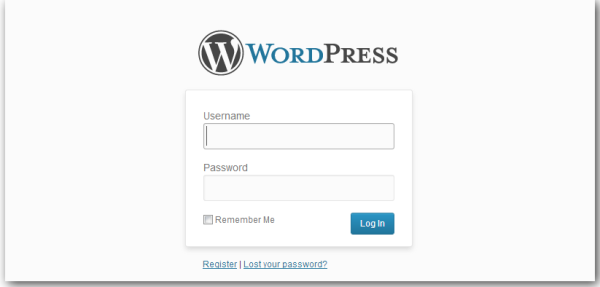
Lorsque vous avez installé WordPress avec succès, vous devriez avoir une URL de connexion envoyée à l'e-mail que vous avez fourni lors de l'installation. Alternativement, la connexion administrateur par défaut pour WordPress est accessible en ajoutant /wp-admin à l'URL complète du site Web. Cela devrait être quelque chose comme http://yourwebsitedomain/wp-admin . Pour vous connecter, vous avez besoin de votre nom d'utilisateur et du mot de passe que vous avez utilisé lors de l'installation de WordPress.
5) Tableau de bord WordPress
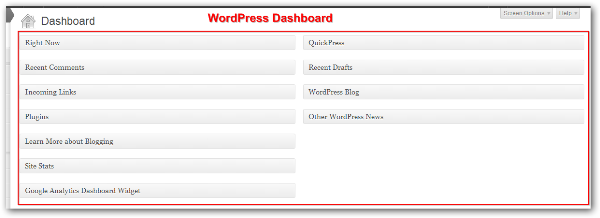
Le tableau de bord WordPress est l'endroit où vous atterrissez en premier après vous être connecté à votre site Web WordPress. Le tableau de bord WordPress est l'endroit où toutes les fonctions d'utilisation du site Web peuvent être contrôlées, modifiées ou vous pouvez modifier l'apparence du site Web à partir du tableau de bord.
6) Messages WordPress

Les options WordPress Post vous permettent de créer des publications WordPress, de publier et de réglementer la publication des publications WordPress. Vous pouvez créer, modifier, supprimer et réviser tous les articles publiés sur le site Web WordPress en quelques minutes. Dans ce contexte, WordPress remplit les fonctionnalités du système de gestion de contenu sur la publication de contenu communément appelé CRUD (Créer, Lire, Mettre à jour et Supprimer)
7) Page WordPress

Les options de pages WordPress vous permettent de créer des pages pour votre site Web détaillant des informations importantes sur votre site Web. Vous pouvez utiliser ces options de pages pour créer une page statique comme votre page à propos, vos services, vos tarifs, vos témoignages, etc. Les pages fonctionnent comme des publications, vous pouvez CRUD (créer, lire, mettre à jour et supprimer)
8) Commentaires WordPress
 L'option de commentaires WordPress est un système de commentaires intégré qui permet aux visiteurs de votre site Web de faire des commentaires sur les pages et les publications. Il est important que vous utilisiez cette option pour modérer les commentaires publiés sur votre site Web. Il existe également d'autres systèmes de commentaires et plugins que vous pouvez utiliser sur votre site Web pour une meilleure gestion des commentaires.
L'option de commentaires WordPress est un système de commentaires intégré qui permet aux visiteurs de votre site Web de faire des commentaires sur les pages et les publications. Il est important que vous utilisiez cette option pour modérer les commentaires publiés sur votre site Web. Il existe également d'autres systèmes de commentaires et plugins que vous pouvez utiliser sur votre site Web pour une meilleure gestion des commentaires.
9) Catégories WordPress
 Lorsque vous créez des articles, vous rencontrerez des catégories WordPress qui vous aideront à regrouper votre contenu. Vous pouvez choisir le nom de vos catégories en fonction de la nature de votre site Web. Les catégories représentent le contenu des publications de votre site Web. Ces catégories doivent être choisies avec soin car elles refléteront le contenu de votre site Web, seront utiles pour classer votre site Web et apparaîtront également dans les menus pour donner à vos visiteurs des directions de contenu sur votre site Web.
Lorsque vous créez des articles, vous rencontrerez des catégories WordPress qui vous aideront à regrouper votre contenu. Vous pouvez choisir le nom de vos catégories en fonction de la nature de votre site Web. Les catégories représentent le contenu des publications de votre site Web. Ces catégories doivent être choisies avec soin car elles refléteront le contenu de votre site Web, seront utiles pour classer votre site Web et apparaîtront également dans les menus pour donner à vos visiteurs des directions de contenu sur votre site Web.

10) Balises WordPress
 Comme les catégories, ils sont utilisés pour regrouper votre contenu en fonction de la similarité. Fondamentalement, les balises sont utiles pour augmenter le rôle joué par les catégories afin de regrouper le contenu de votre site Web d'une manière efficace et plus facilement accessible.
Comme les catégories, ils sont utilisés pour regrouper votre contenu en fonction de la similarité. Fondamentalement, les balises sont utiles pour augmenter le rôle joué par les catégories afin de regrouper le contenu de votre site Web d'une manière efficace et plus facilement accessible.
11) Thèmes WordPress
 Les thèmes WordPress sont des skins ou les modèles de votre site Web. Ils donnent essentiellement à votre site Web l'apparence et la sensation de ce que votre marque représente. C'est ce que vos visiteurs verront en termes simples. Il peut être modifié ou personnalisé et il existe des milliers de thèmes gratuits et commerciaux que vous pouvez utiliser pour votre site Web. Vous pouvez télécharger des thèmes WordPress gratuits à essayer dans votre projet à partir du référentiel WordPress officiel
Les thèmes WordPress sont des skins ou les modèles de votre site Web. Ils donnent essentiellement à votre site Web l'apparence et la sensation de ce que votre marque représente. C'est ce que vos visiteurs verront en termes simples. Il peut être modifié ou personnalisé et il existe des milliers de thèmes gratuits et commerciaux que vous pouvez utiliser pour votre site Web. Vous pouvez télécharger des thèmes WordPress gratuits à essayer dans votre projet à partir du référentiel WordPress officiel
12) Widget WordPress
 Ce sont des ajouts supplémentaires par glisser-déposer au thème WordPress principal. Ils sont principalement utilisés pour personnaliser l'apparence de la barre latérale et du pied de page de WordPress. La plupart de ces widgets WordPress sont ajoutés en tant que plugins WordPress. Lorsque vous recherchez des fonctionnalités supplémentaires pour vos widgets, vous devriez envisager de rechercher des plugins Widget ; ils peuvent varier des widgets vidéo, des widgets d'images, des icônes de médias sociaux et des publications populaires à onglets, entre autres.
Ce sont des ajouts supplémentaires par glisser-déposer au thème WordPress principal. Ils sont principalement utilisés pour personnaliser l'apparence de la barre latérale et du pied de page de WordPress. La plupart de ces widgets WordPress sont ajoutés en tant que plugins WordPress. Lorsque vous recherchez des fonctionnalités supplémentaires pour vos widgets, vous devriez envisager de rechercher des plugins Widget ; ils peuvent varier des widgets vidéo, des widgets d'images, des icônes de médias sociaux et des publications populaires à onglets, entre autres.
13) Menu WordPress
 Les menus de WordPress vous permettent d'avoir une meilleure navigation sur votre site Web ; vous pouvez créer les menus et leur attribuer où apparaître sur votre thème. Cela peut être soit dans le pied de page, soit dans le menu supérieur, soit à tout autre endroit autorisé par votre thème WordPress.
Les menus de WordPress vous permettent d'avoir une meilleure navigation sur votre site Web ; vous pouvez créer les menus et leur attribuer où apparaître sur votre thème. Cela peut être soit dans le pied de page, soit dans le menu supérieur, soit à tout autre endroit autorisé par votre thème WordPress.
14) Plugins WordPress
 Les plugins WordPress sont de puissants extraits de code qui se présentent sous la forme de "plug and play" ou simplement faciles à installer et à utiliser pour ajouter plus de fonctionnalités à votre site Web WordPress. Les plugins sont disponibles gratuitement par milliers et sont très utiles pour ajouter différentes fonctions aux fonctions principales de WordPress.
Les plugins WordPress sont de puissants extraits de code qui se présentent sous la forme de "plug and play" ou simplement faciles à installer et à utiliser pour ajouter plus de fonctionnalités à votre site Web WordPress. Les plugins sont disponibles gratuitement par milliers et sont très utiles pour ajouter différentes fonctions aux fonctions principales de WordPress.
15) Utilisateurs WordPress

L'option utilisateurs WordPress vous permet d'ajouter des contributeurs à votre site WordPress. Les contributeurs se voient attribuer différents rôles d'utilisateur, notamment :
16) Permaliens WordPress
 Les permaliens WordPress dominent depuis longtemps le débat sur le référencement WordPress. Les permaliens sont l'URL de votre site Web, en particulier la façon dont ils sont formatés. On pense que le formatage de votre URL a une influence sur le classement d'un site Web. C'est le même débat sur la meilleure structure de permaliens WordPress. Vous devriez apprendre à créer un permalien WordPress personnalisé et à le définir comme valeur par défaut pour votre site Web pour une meilleure publication et une meilleure optimisation des moteurs de recherche. Les liens permanents sont placés sous le paramètre WordPress sur le tableau de bord WordPress.
Les permaliens WordPress dominent depuis longtemps le débat sur le référencement WordPress. Les permaliens sont l'URL de votre site Web, en particulier la façon dont ils sont formatés. On pense que le formatage de votre URL a une influence sur le classement d'un site Web. C'est le même débat sur la meilleure structure de permaliens WordPress. Vous devriez apprendre à créer un permalien WordPress personnalisé et à le définir comme valeur par défaut pour votre site Web pour une meilleure publication et une meilleure optimisation des moteurs de recherche. Les liens permanents sont placés sous le paramètre WordPress sur le tableau de bord WordPress.
17) Paramètres généraux de WordPress
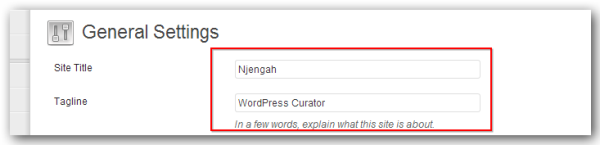 Ces paramètres généraux de WordPress vous permettent de définir le nom de votre site Web, le slogan, l'adresse WordPress préférée, l'adresse du site et l'e-mail officiel du webmaster. Le slogan par défaut est fourni avec une nouvelle installation WordPress ; vous effectuez facilement ces modifications et enregistrez pour voir à quoi ressemble votre site Web.
Ces paramètres généraux de WordPress vous permettent de définir le nom de votre site Web, le slogan, l'adresse WordPress préférée, l'adresse du site et l'e-mail officiel du webmaster. Le slogan par défaut est fourni avec une nouvelle installation WordPress ; vous effectuez facilement ces modifications et enregistrez pour voir à quoi ressemble votre site Web.
18) Outils WordPress
 Les outils WordPress sont utiles pour importer et exporter du contenu. Ceci est très utile pour les personnes qui recherchent des moyens de passer d'une option hébergée WordPress gratuite à un site WordPress auto-hébergé.
Les outils WordPress sont utiles pour importer et exporter du contenu. Ceci est très utile pour les personnes qui recherchent des moyens de passer d'une option hébergée WordPress gratuite à un site WordPress auto-hébergé.
19) Médias WordPress
 L'option média WordPress vous permet de gérer les médias à la fois vidéo et images téléchargées sur votre site Web. Cela inclut une bibliothèque de toutes les images téléchargées sur votre site Web, il existe des options telles que l'édition, la suppression, le redimensionnement et l'optimisation de vos images en ajoutant une balise ALT sur cette option WordPress.
L'option média WordPress vous permet de gérer les médias à la fois vidéo et images téléchargées sur votre site Web. Cela inclut une bibliothèque de toutes les images téléchargées sur votre site Web, il existe des options telles que l'édition, la suppression, le redimensionnement et l'optimisation de vos images en ajoutant une balise ALT sur cette option WordPress.
20) Aide WordPress
Il existe de nombreux endroits où vous pouvez obtenir de l'aide sur WordPress, mais le forum officiel sur lequel vous pouvez poser une question pour obtenir de l'aide sur n'importe quel sujet WordPress est ici.